如何充分利用 Mac 的触控板
无论您是世界上众多 MacBook 用户之一,还是只是更喜欢 Magic Trackpad 而不是传统鼠标,都有很多方法可以让 Mac 上的触控板体验变得更好。
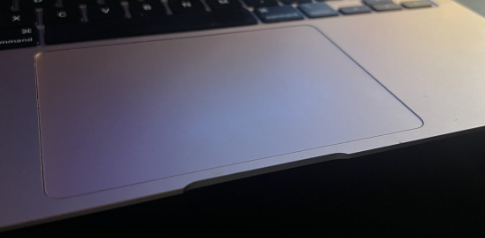
Apple 设备的最佳功能之一就是多点触控。借助 MacBook 或 Magic Trackpad,多点触控可用于加速和简化日常 Mac 使用过程中的各种流程。但是,您可能需要通过几种方式自定义 Mac 的触控板,以充分利用其多点触控功能。
在系统设置中修改触控板的设置
当然,自定义 Mac 触控板的最简单方法是在macOS系统设置中。只需点击几下即可找到正确的设置菜单。
在 macOS Sonoma 上打开触控板设置菜单
macOS 的内置触控板设置提供了一系列自定义功能。
进入触控板设置菜单后,您将看到一系列选项来修改触控板体验。这些设置包括灵敏度、触觉反馈、滚动方向和启用点击,以及额外的多点触控手势列表,其中包括:
放大和缩小
智能变焦
旋转
在页面之间滑动
在全屏应用程序之间滑动
打开通知中心
打开任务控制
打开应用程序公开
打开启动板
免责声明:本答案或内容为用户上传,不代表本网观点。其原创性以及文中陈述文字和内容未经本站证实,对本文以及其中全部或者部分内容、文字的真实性、完整性、及时性本站不作任何保证或承诺,请读者仅作参考,并请自行核实相关内容。 如遇侵权请及时联系本站删除。
